win10系统怎样设置腾讯游戏安全中心开机自动启动
腾讯游戏安全中心是一款功能非常强大的软件,可以保证玩家顺利安全地玩各种游戏。不过,最近一位用户反馈自己每次开机都得手动启动一下腾讯游戏安全中心,感觉非常麻烦。那么,win10系统怎样设置腾讯游戏安全中心开机自动启动?下面,就随小编一起看看具体方法吧!
具体方法如下:
1、首先登录腾讯安全中心;
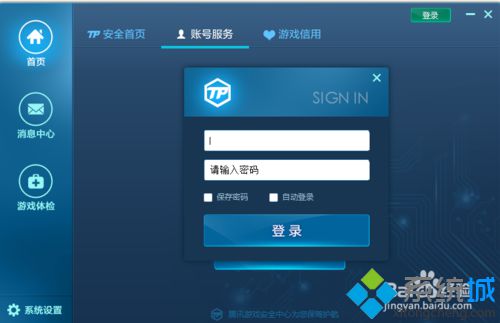
2、点击腾讯游戏安全中心左下角的“系统设置”;
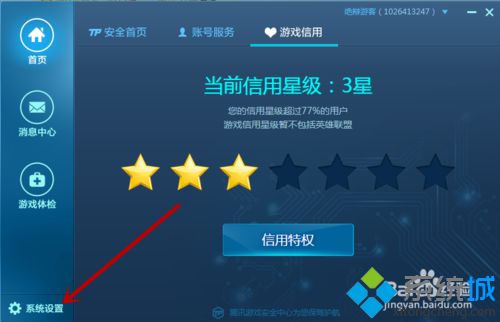
3、在开机自动启动腾讯游戏中心前打钩 ;
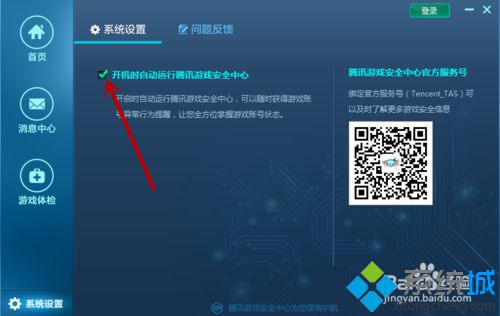
4、之后我们退出腾讯游戏安全中心,并重新登录;
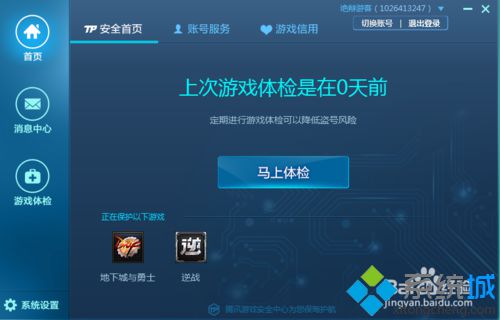
5、最后我们重现启动电脑,看看设置是否成功即可。
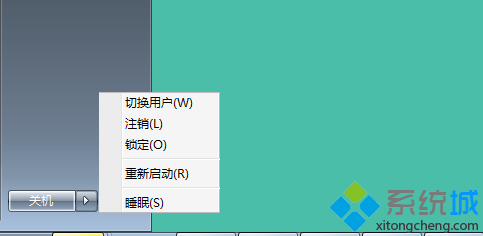
win10系统设置腾讯游戏安全中心开机自动启动的方法就为大家介绍到这里了。有同样需求的朋友们,不妨也动手尝试看看,相信会有不一样的惊喜。
相关教程:win8安全中心无法启动我告诉你msdn版权声明:以上内容作者已申请原创保护,未经允许不得转载,侵权必究!授权事宜、对本内容有异议或投诉,敬请联系网站管理员,我们将尽快回复您,谢谢合作!










